iPad 重置卡住了怎麼辦,自救指南解鎖 iPad 困境
 Jerry Cook
Jerry Cook- 2024-05-09更新 / iPad 故障修復
當您打算出售您的 iPad,或者想解決一些持續的系統錯誤,重置您的 iPad 是個必要的步驟。然而,如果您的 iPad 在重置過程中突然卡住了,這可能會讓您感到不知所措。別擔心,這篇文章正是為了幫助您而寫。我們將展示三種有效的 iPad 死機自救方法來解決重置卡住的問題。當中,我們推薦一款可靠專業的 iOS 修復軟體鏈接,它為您解決 iPad 上的任何系統問題,讓您的 iPad 迅速恢復正常運作。
一、iPad 重置卡住自救指南
(一)重啟 iPad:
當您的 iPad 在重置過程中卡住時,您可以嘗試以下步驟來強制重新啟動:
如果您的 iPad 沒有 Home 鍵:
- 1.按一下靠近頂部按鈕的音量增加鍵。
- 2.按一下遠離頂部按鈕的音量減少鍵。
- 3.接著長按頂部按鈕。
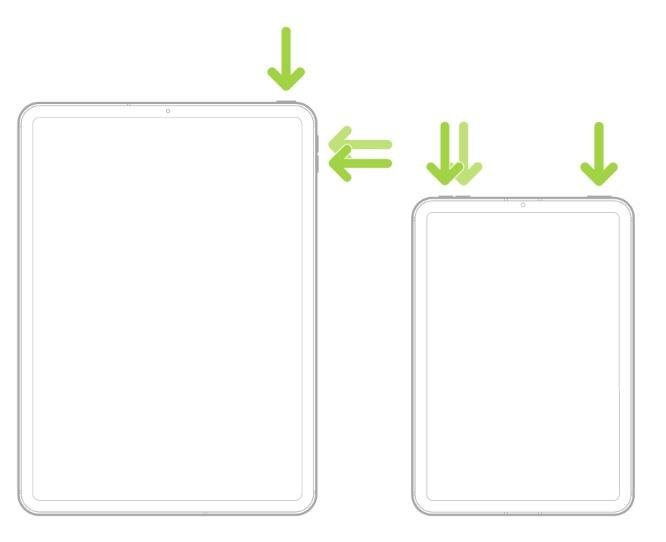
如果您的 iPad 有 Home 鍵:
- 1.同時長按頂部按鈕和 Home 鍵。
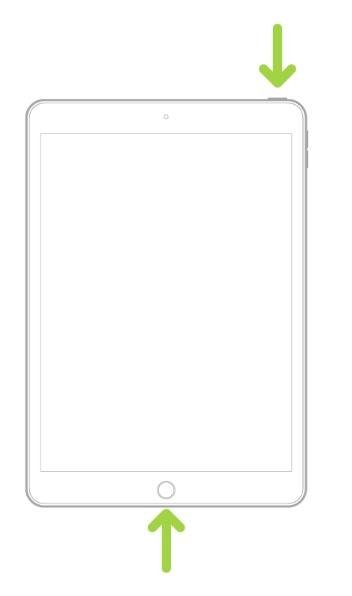
如果成功,您的 iPad 將會關閉並重新啟動。當您看到 Apple 標誌時,這表示您的 iPad 已經重新開機。這樣一來,原本 iPad 重置卡住的問題就能得到解決。
(二)進入恢復模式:
如果您的 iPad 仍然無法回應,您可以按照以下步驟進入恢復模式並通過 iTunes 或 Finder 進行修復:
- 1.確保您的 Mac 運行的是最新版本的 Mac OS;Window 用家則需要安裝最新版本的 iTunes。
- 2.使用 USB 連接線將 iPad 連接到電腦。
- 3.進入恢復模式:
- 4.在 Finder 或 iTunes 中找到您的 iPad,您將看到「更新」和「恢復」的選項。選擇「恢復」可以重新安裝操作系統並將 iPad 恢復到出廠設置。
沒有 Home 按鈕的 iPad 機型:
先按一下靠近頂端按鈕的音量按鈕,然後按一下離頂端按鈕最遠的音量按鈕。接著,持續按住頂端按鈕,直到恢復模式畫面出現。
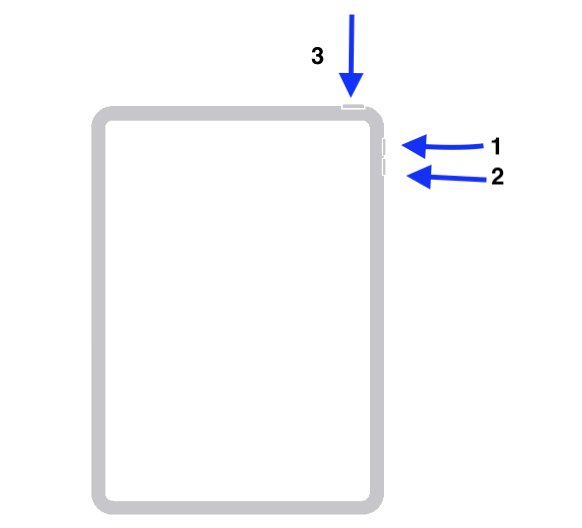
對於有 Home 按鈕的 iPad 機型:
同時按住 Home 按鈕和頂端按鈕,直到恢復模式畫面出現。
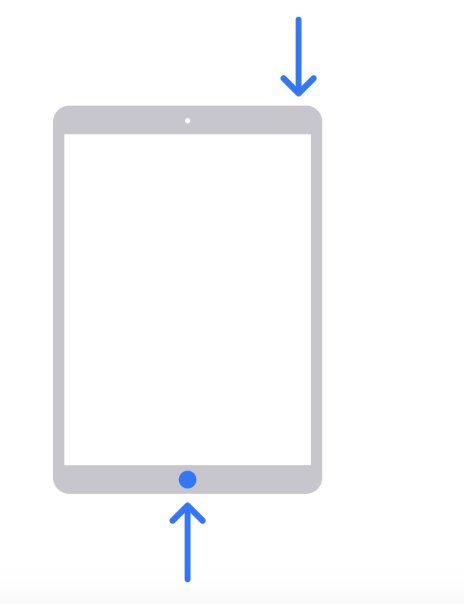
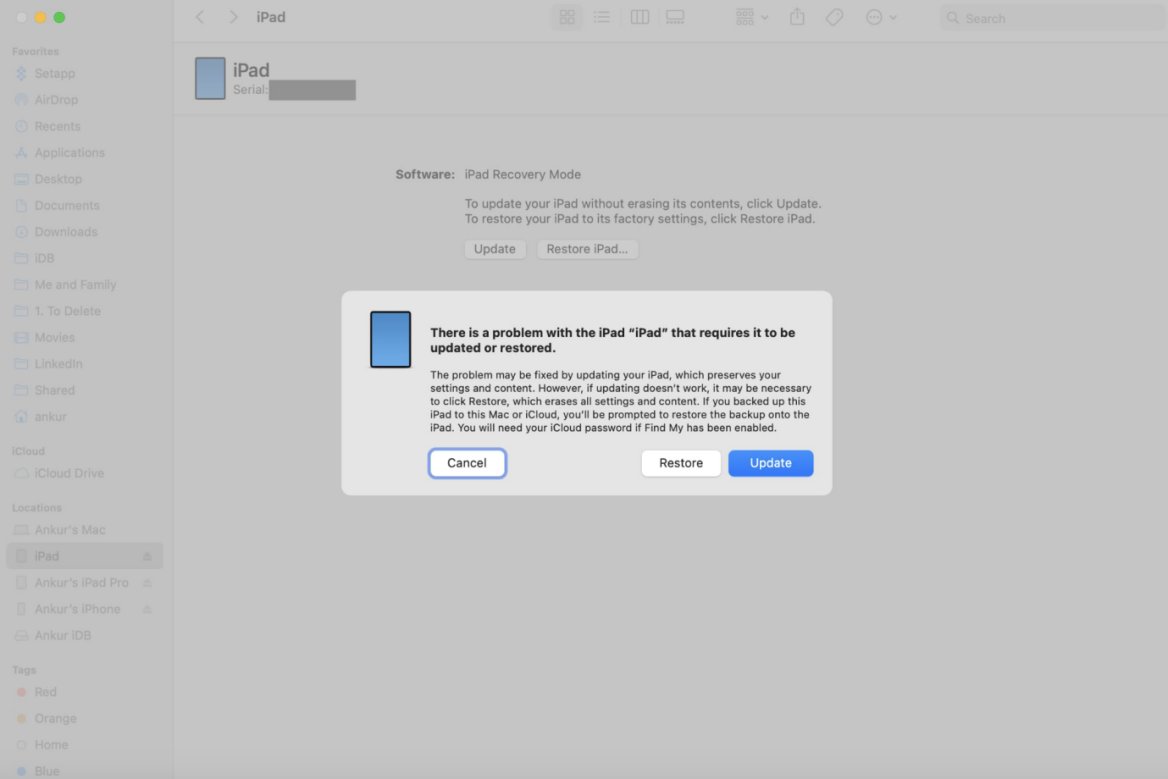
這個方法的操作步驟比較複雜,因此需要消耗大量時間。另外,使用恢復模式可能會導致數據丟失,因此在操作之前,請確保您已經備份了重要數據。
在下一節中,我們將介紹一款強大的 iOS 系統修復工具,它可以幫助您快速且輕鬆地解決iPad 重置卡住的問題。
二、一鍵修復 iPad 重置卡住問題 —— 專業修復工具
UltFone iOS 系統修復大師是一款專門設計來解決各種 iOS 系統問題的軟體,它提供了一個直觀的界面,使用者可以輕鬆地將他們的 iPad 恢復到正常狀態。
UltFone iOS 的一鍵進入和退出恢復模式功能,能夠有效解決 iPad 在重置過程中卡住的問題,恢復裝置的正常使用。整個操作步驟十分簡單,且不會導致數據丟失,是最安全有效的解決方案。
UltFone iOS 的功能優點:
- 只需一鍵即可讓 iPad 進入或退出恢復模式,修復 iPad 重置卡住問題。
- 輕鬆修復各種 iOS 系統故障:如螢幕黑屏、卡蘋果標誌、一直重開機等。
- 在修復大部分的 iOS 系統問題時,不會導致數據丟失。
- 幾分鐘內簡單降級 iOS、iPadOS、MacOS 系統。
- 將 iPhone 和 iPad 恢復到原廠設定,無需密碼。
接下來,讓我們看看如何一鍵修復 iPad 重置卡住的問題:
首先,啟動 UltFone iOS,並使用 USB 線將您的 iPad 連接到電腦。軟體會自動識別您的 iPad 型號。
點擊「進入恢復模式」,您的 iPad 將在三秒內成功進入恢復模式。
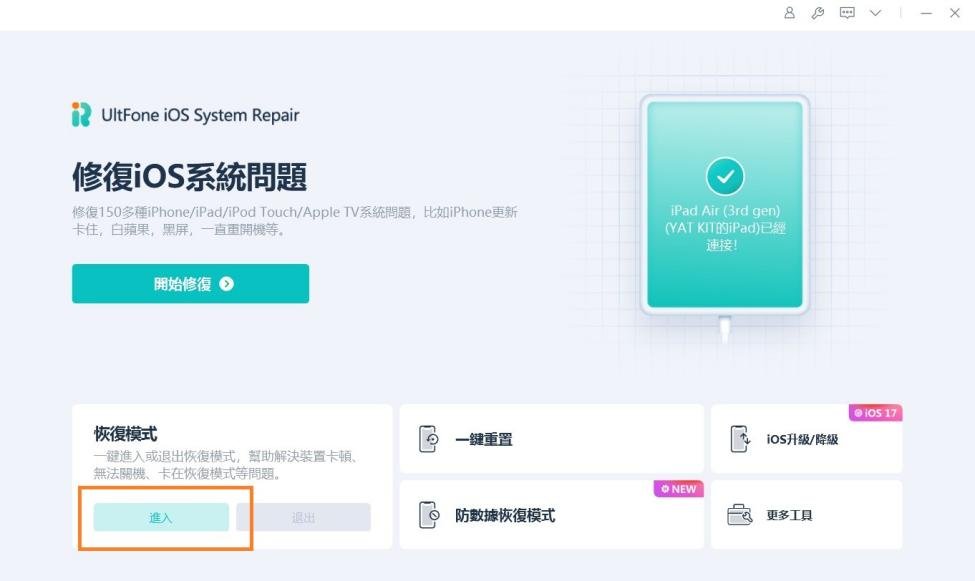
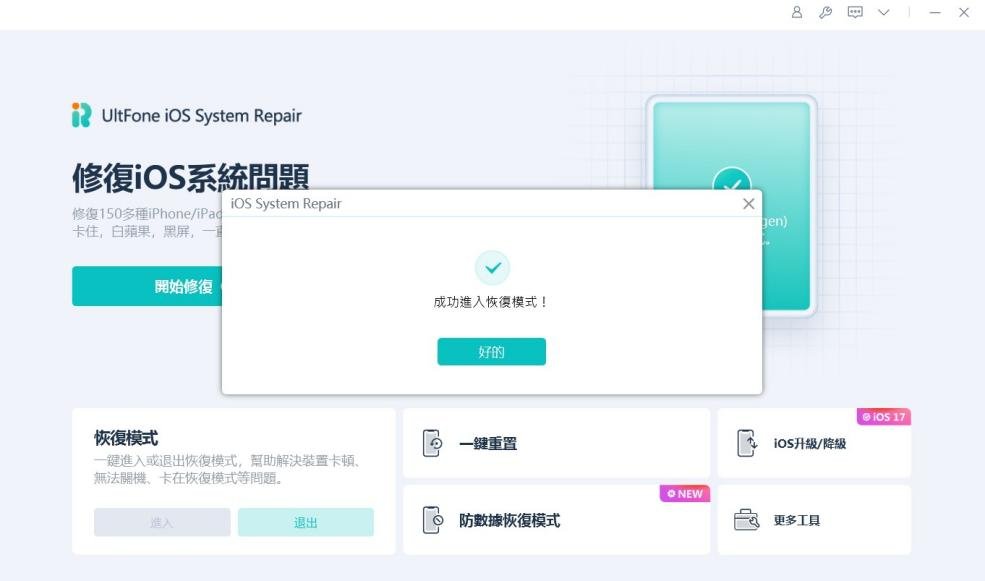
如果您的 iPad 卡在恢復模式,則選擇「退出恢復模式」。幾秒鐘後,您的 iPad 將恢復正常使用。
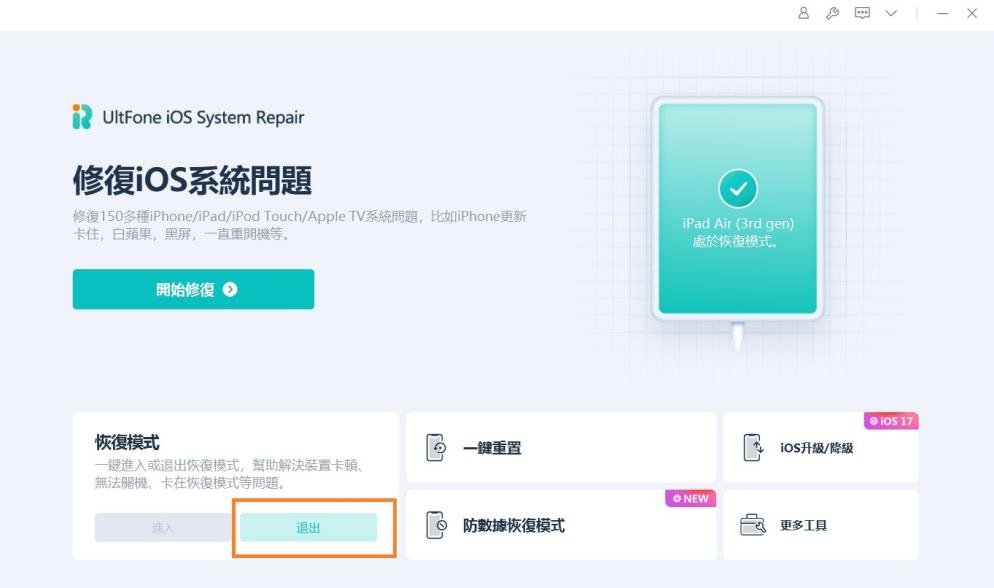
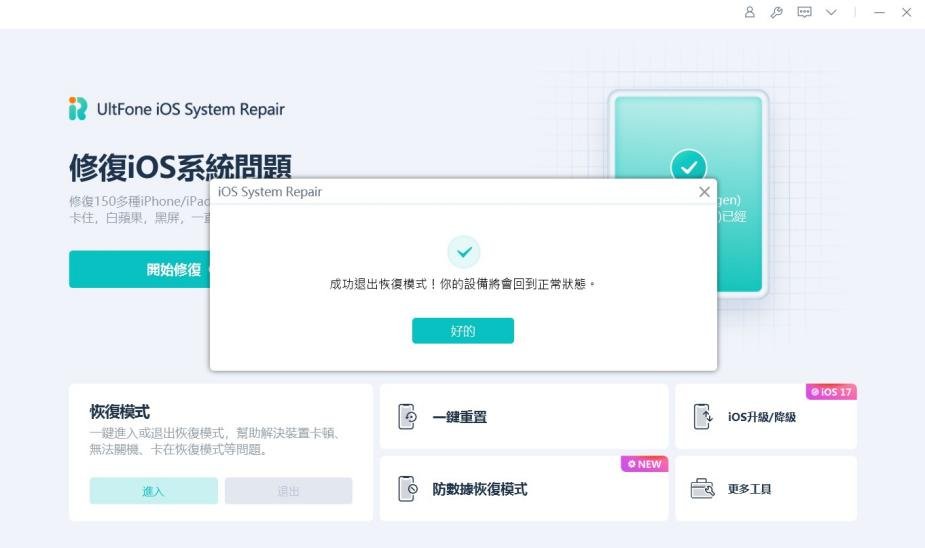
除了恢復模式,UltFone iOS的「標準修復」功能也非常實用。
「標準修復」可以解決大多數 iOS 系統問題,而不會導致數據丟失,適用於 iPad 重置卡住、螢幕黑屏、卡在蘋果標誌等常見問題。
- 1.啟動軟體,點擊「開始修復」。
- 2.選擇「標準修復」。
- 3.下載固件包 。
- 4.開始修復。
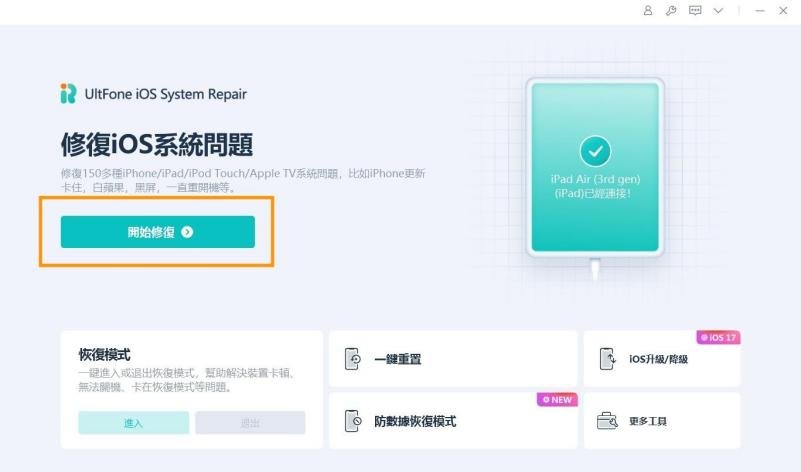
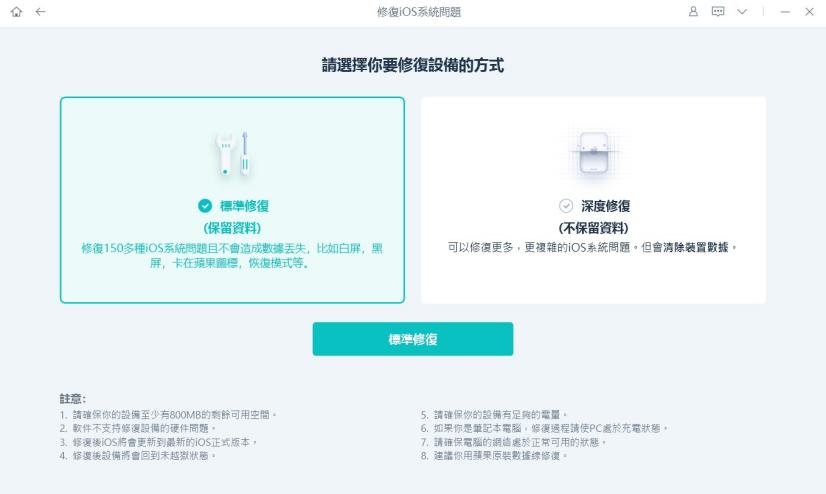
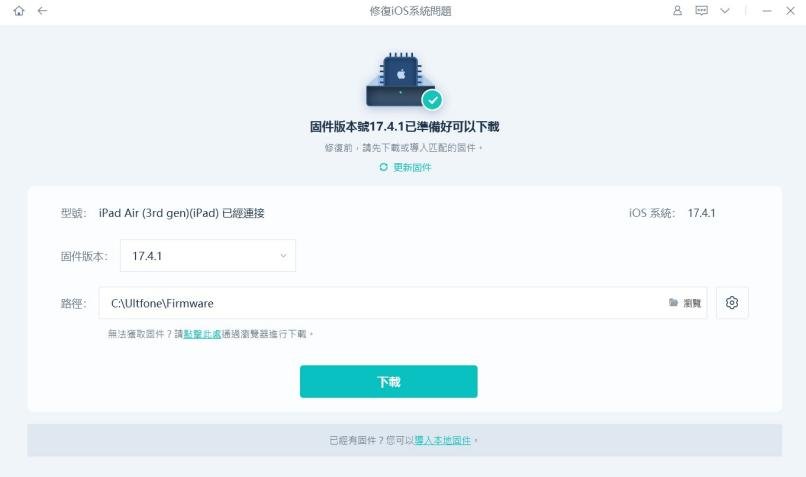
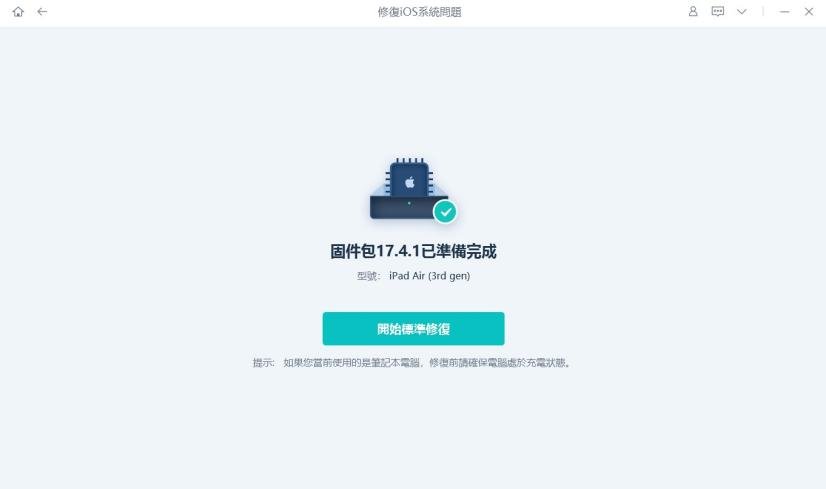
修復完成後,iPad 將會重新啟動,它將修復iPad重置卡住的系統問題。
三、iPad 重置卡住常見問題及解答
(一)iPad 重置過程中卡住怎麼辦?
當您的 iPad 在重置過程中卡住時,您可以嘗試以下幾種方法來解決問題:
方法1:手動退出恢復模式;
方法2:使用 Finder / iTunes 恢復 iPad;
方法3:利用UltFone iOS 系統修復大師,輕鬆修復iPad卡住問題。
(二)iPad 重置卡住的原因是什麼?
iPad 重置過程中卡住可能有幾個原因,以下是一些常見的情況:
軟體問題:iPad 的操作系統可能遇到了錯誤或軟體衝突,導致重置過程無法正常進行。
硬件問題:如果 iPad 的硬件,如記憶體或儲存空間出現問題,也可能會導致重置卡住。
系統更新:在安全補丁更新和系統更新過程中,可能會出現功能不穩定或卡頓的情況。
用戶錯誤:例如在重置過程中中斷操作,這可能會導致 iPad 無法完成重置並卡在某個階段。
不論是出現那種問題,使用 UltFone iOS 都可以輕鬆修復引起 iPad 重置卡住的 iOS 系統問題。
四、結語
在這篇文章中,我們探討了 iPad 重置卡住的問題,以及提供三種方法輕鬆讓您的 iPad 恢復正常運作。當中,UltFone iOS 系統修復大師是一款值得信賴的工具,它提供了一系列直觀的功能,能在保留您數據的同時解決系統問題。
如果您遇到了 iPad 重置卡住的問題,請不要慌張,嘗試我們提供的解決方案,讓 UltFone iOS 系統修復大師助您一臂之力。這樣一來,您將能夠迅速恢復 iPad 的功能,並繼續享受流暢的數碼生活。